Mise en place et création d’un projet
Table des matières
ToggleNous allons tout d’abord installer Node.js via les les commandes suivante :
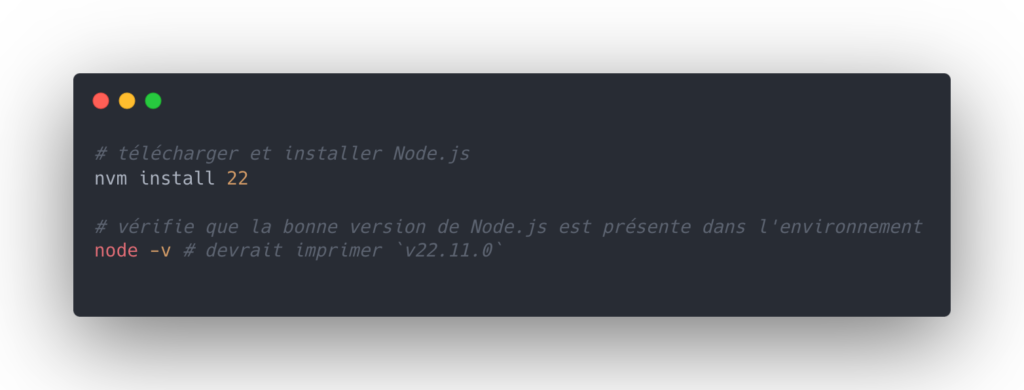
Node.js va nous permettre d’exécuter du code côté serveur, notamment pour les fonctionnalités suivantes:
Pouer créer un projet Nuxt.js, nous devons exécuter la commande suivante dans notre terminal :
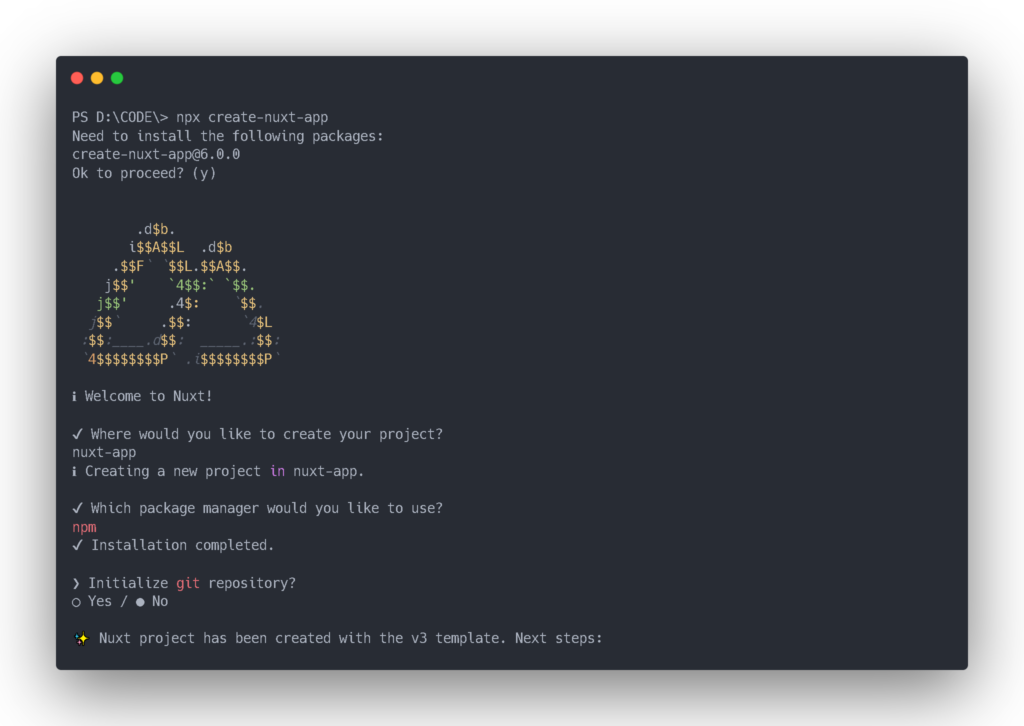
Voici l’arborescence de notre projet après la création via notre commande.
Et voici un aperçu du template :
En résumé, npx create-nuxt-app simplifie la création d’un projet Nuxt.js en fournissant une configuration initiale personnalisée et en installant les dépendances nécessaires.